老板叫我最近学习 jenkins ,看来我的地位是越来越重要了。
额,也正好符合我的需求,毕竟,技多不压身。
背景
使用的是 macbook
简介
安装
jenkins 要使用 brew 进行安装,如果使用 dmg 进行安装的话,后期会导致权限问题。
使用
brew install jenkins但是,这个安装方式很慢,所以,建议你参考一下我的博文,使用迅雷辅助,brew 本地安装。
安装完之后
链接 launchd 配置文件
ln -sfv /usr/local/opt/jenkins/*.plist ~/Library/LaunchAgents如果要其他机器也可以访问,把ip地址改为广播地址:
<string>--httpListenAddress=0.0.0.0</string>修改完成,执行命令行:
launchctl load ~/Library/LaunchAgents/homebrew.mxcl.jenkins.plist命令行启动Jenkins
jenkins打开浏览器,输入
localhost:8080就可看到Jenkins的web界面
安装插件
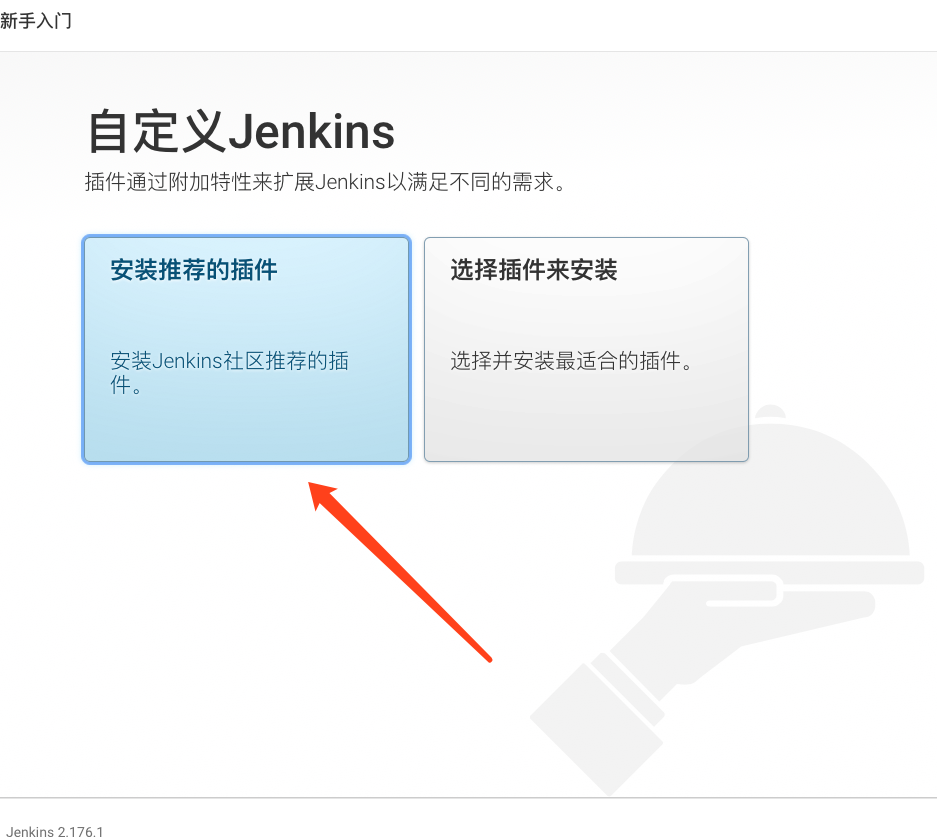
这一步很慢。
我在没有修改镜像之前,安装插件是失败的,关于如何安装插件请参考我下一篇博文。
ubuntu
jenkins 依附于 JDK 8 ,所以,要先安装 JDK 8
更新软件包列表:
sudo apt-get update安装openjdk-8-jdk:
sudo apt-get install openjdk-8-jdk查看java版本,看看是否安装成功:
java -version出现类似于
openjdk version "1.8.0_252"
OpenJDK Runtime Environment (build 1.8.0_252-8u252-b09-1ubuntu1-b09)
OpenJDK 64-Bit Server VM (build 25.252-b09, mixed mode)然后安装 jenkins
这个要查一下官网的安装方式,在这里先贴一下
wget -q -O - https://pkg.jenkins.io/debian-stable/jenkins.io.key | sudo apt-key add -
sudo sh -c 'echo deb https://pkg.jenkins.io/debian-stable binary/ > \
/etc/apt/sources.list.d/jenkins.list'
sudo apt-get update
sudo apt-get install jenkins然后就是安装就好了。
初始密码在
/var/lib/jenkins/secrets/initialAdminPassword启动服务:
sudo service jenkins start相关服务命令:
sudo service jenkins start|stop|restart默认端口是 8080。
其他
关闭服务
launchctl unload ~/Library/LaunchAgents/homebrew.mxcl.jenkins.plist查看初始密码
cat /Users/chenpeisong/.jenkins/secrets/initialAdminPassword其他操作
http://localhost:8080/exit //退出Jenkins
http://localhost:8080/restart //重启
http://localhost:8080/reload //重新加载